显示器的分辨率不能选择
更新时间:2024-01-06 15:56:15作者:jiang
当我们使用Windows 10操作系统时,有时会遇到分辨率无法调节的问题,这可能是由于显示器的限制或者驱动程序的不兼容所导致的。在这种情况下,我们需要采取一些措施来解决这个问题,以确保我们能够获得最佳的显示效果和使用体验。本文将介绍一些解决方法,帮助您解决Win10分辨率调节不了的困扰。
步骤如下:
1.在win10系统桌面空白处鼠标右键,在弹出的菜单中,选择“屏幕分辨率”
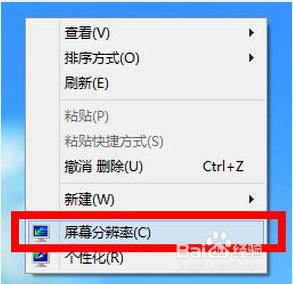
2.打开更改显示器外观界面后,点击“高级设置”

3.接着在适配器标签中点击“属性”按钮

4.在graphics属性窗口中切换到“驱动程序”标签,点击“更新驱动程序”按钮
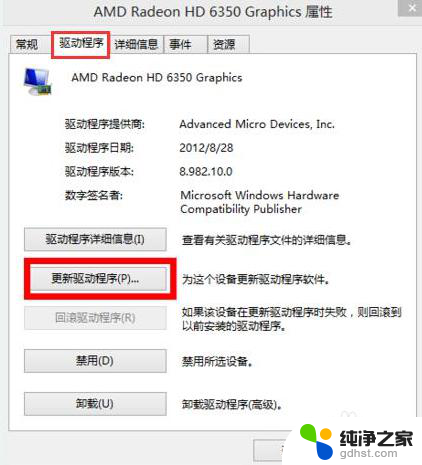
5.在更新驱动程序软件界面选择“自动搜索更新的驱动程序软件”选项
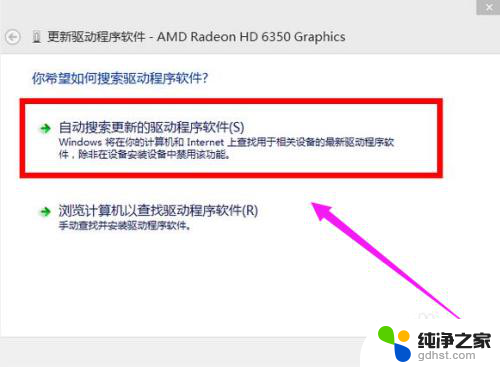
以上就是显示器的分辨率不能选择的全部内容,有出现这种现象的小伙伴不妨根据小编的方法来解决吧,希望能对大家有所帮助。
- 上一篇: 电脑左键双击变成属性
- 下一篇: 电脑怎么调自动锁屏时间
显示器的分辨率不能选择相关教程
-
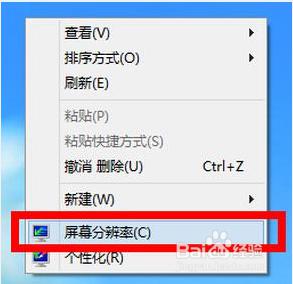 显示器分辨率为什么调不了
显示器分辨率为什么调不了2024-08-09
-
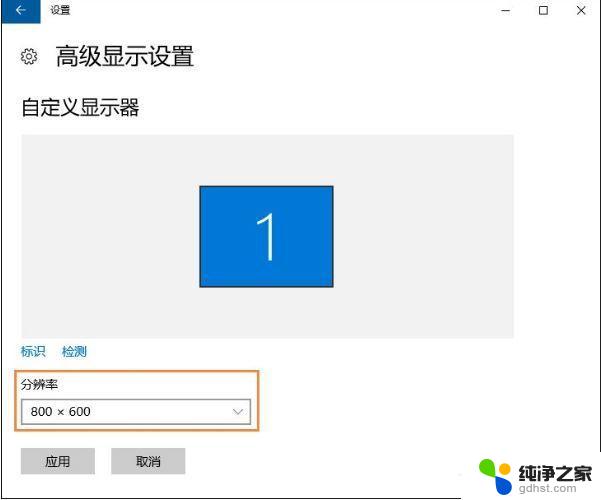 win10显示分辨率无法全屏
win10显示分辨率无法全屏2024-11-09
-
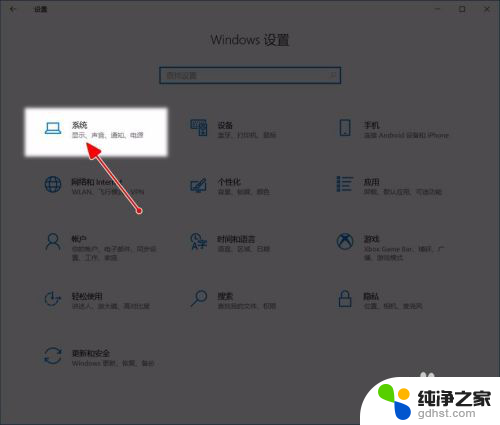 windows增加分辨率选项
windows增加分辨率选项2023-12-06
-
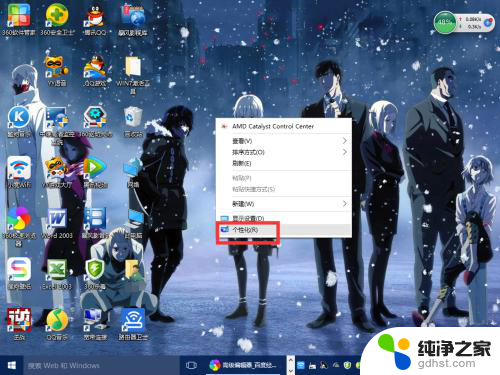 win10系统设置分辨率的设置方法
win10系统设置分辨率的设置方法2024-02-07
win10系统教程推荐